Week7を終了した [Octave]
(2018.09.26)
Machine Learning(↓)のWeek7まで課題をクリアしました。
https://www.coursera.org/learn/machine-learning/home/welcome
第7週はサポートベクターマシン(SVM)を使った識別でした。
<結果>
==
== Part Name | Score | Feedback
== --------- | ----- | --------
== Gaussian Kernel | 25 / 25 | Nice work!
== Parameters (C, sigma) for Dataset 3 | 25 / 25 | Nice work!
== Email Preprocessing | 25 / 25 | Nice work!
== Email Feature Extraction | 25 / 25 | Nice work!
== --------------------------------
== | 100 / 100 |
パチパチパチ~
今回初めて参考資料のTutorialを利用して課題に取り組みました。
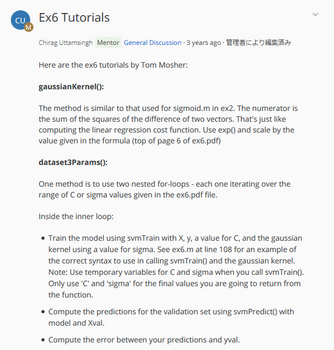 Ex6 Tutorialsが第7週の分
Ex6 Tutorialsが第7週の分
かみ砕いて説明してくれる訳ではありませんが、関数等の利用の仕方が示されるので、課題に取り組む方針が何となく見えてきます。
SVMのモデル作成と評価の手順は関数化されています(svmTrain関数とsvmPredict関数を利用する)。ですので、課題もSVMをどう使うか?という比較的優しい内容でした。
SVMのモデル構築と評価はこんな感じ(↓)です。
model= svmTrain(X, y, T_C, @(x1, x2) gaussianKernel(x1, x2, sig));
pred = svmPredict( model, Xval);
error = sum((pred - yval).^2);
今回の一番大きな収穫は『デバッグ・モード』が使えるようになったことです。
Tutorialで「ブレーク・ポイントを設定して・・・」という説明を見て初めて、Octaveでプログラムにブレーク・ポイントを設定出来ることを知りました。(<==もっと早く知りたかった)
使い方はこんな感じです。
>> dbstop('ex6_spam',36); <==36行目にブレーク・ポイントを設定する
>> dbstatus
breakpoint in ex6_spam at line 36
>>ex6_spam
(プログラムが走って・・・)
=========================
stopped in C:\Users\akira\Desktop\Machine-Learning\machine-learning-ex6\ex6\ex6_spam.m at line 36
36: fprintf('Word Indices: \n'); <==36行目の実行前にブレークが掛かる
debug> <==デバッグモードのプロンプト
debug> who
Variables in the current scope:
file_contents word_indices <==関数内のローカル変数が見える
debug> dbstep <==ステップ実行する
Word Indices: <== 36行目の実行結果
stopped in C:\Users\akira\Desktop\Machine-Learning\machine-learning-ex6\ex6\ex6_spam.m at line 37
37: fprintf(' %d', word_indices); <==37行目の実行前に再びブレークが掛かる
debug> dbstep <==ステップ実行する
86 916 794 1077 883 370 1699 790 1822 1831 883 431 1171 794 1002 1893 1364 592 1676 238 162 89 688 945 1663 1120 106
2 1699 375 1162 479 1893 1510 799 1182 1237 810 1895 1440 1547 181 1699 1758 1896 688 1676 992 961 1477 71 530 1699 5 <== 37行目の実行結果
31stopped in C:\Users\akira\Desktop\Machine-Learning\machine-learning-ex6\ex6\ex6_spam.m at line 38
38: fprintf('\n\n');
debug>dbquit <==デバッグ・モードを抜ける
>>
ブレーク・ポイントを設定したプログラムをエディタでみるとこんな感じ(↓)でした。
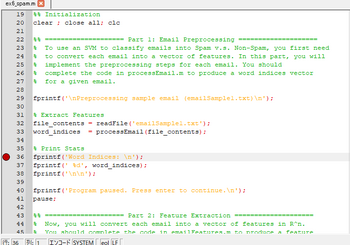 ブレークを設定すると行番号の左に赤丸が付く
ブレークを設定すると行番号の左に赤丸が付く
行番号の左(赤丸の位置)をマウスでクリックするだけでブレーク・ポイントを設定/解除出来ることが判りました。(<==これは使える)
この技を知って、デバッグがかなり楽になったのではないか?と思います。
ーーーーーーーーーーーーーーーーーーーーーーーーーーーーーーー
管理人もお世話になっています。




Machine Learning(↓)のWeek7まで課題をクリアしました。
https://www.coursera.org/learn/machine-learning/home/welcome
第7週はサポートベクターマシン(SVM)を使った識別でした。
<結果>
==
== Part Name | Score | Feedback
== --------- | ----- | --------
== Gaussian Kernel | 25 / 25 | Nice work!
== Parameters (C, sigma) for Dataset 3 | 25 / 25 | Nice work!
== Email Preprocessing | 25 / 25 | Nice work!
== Email Feature Extraction | 25 / 25 | Nice work!
== --------------------------------
== | 100 / 100 |
パチパチパチ~
今回初めて参考資料のTutorialを利用して課題に取り組みました。
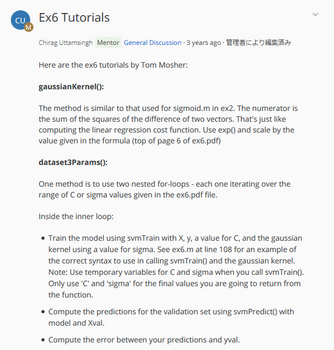 Ex6 Tutorialsが第7週の分
Ex6 Tutorialsが第7週の分かみ砕いて説明してくれる訳ではありませんが、関数等の利用の仕方が示されるので、課題に取り組む方針が何となく見えてきます。
SVMのモデル作成と評価の手順は関数化されています(svmTrain関数とsvmPredict関数を利用する)。ですので、課題もSVMをどう使うか?という比較的優しい内容でした。
SVMのモデル構築と評価はこんな感じ(↓)です。
model= svmTrain(X, y, T_C, @(x1, x2) gaussianKernel(x1, x2, sig));
pred = svmPredict( model, Xval);
error = sum((pred - yval).^2);
今回の一番大きな収穫は『デバッグ・モード』が使えるようになったことです。
Tutorialで「ブレーク・ポイントを設定して・・・」という説明を見て初めて、Octaveでプログラムにブレーク・ポイントを設定出来ることを知りました。(<==もっと早く知りたかった)
使い方はこんな感じです。
>> dbstop('ex6_spam',36); <==36行目にブレーク・ポイントを設定する
>> dbstatus
breakpoint in ex6_spam at line 36
>>ex6_spam
(プログラムが走って・・・)
=========================
stopped in C:\Users\akira\Desktop\Machine-Learning\machine-learning-ex6\ex6\ex6_spam.m at line 36
36: fprintf('Word Indices: \n'); <==36行目の実行前にブレークが掛かる
debug> <==デバッグモードのプロンプト
debug> who
Variables in the current scope:
file_contents word_indices <==関数内のローカル変数が見える
debug> dbstep <==ステップ実行する
Word Indices: <== 36行目の実行結果
stopped in C:\Users\akira\Desktop\Machine-Learning\machine-learning-ex6\ex6\ex6_spam.m at line 37
37: fprintf(' %d', word_indices); <==37行目の実行前に再びブレークが掛かる
debug> dbstep <==ステップ実行する
86 916 794 1077 883 370 1699 790 1822 1831 883 431 1171 794 1002 1893 1364 592 1676 238 162 89 688 945 1663 1120 106
2 1699 375 1162 479 1893 1510 799 1182 1237 810 1895 1440 1547 181 1699 1758 1896 688 1676 992 961 1477 71 530 1699 5 <== 37行目の実行結果
31stopped in C:\Users\akira\Desktop\Machine-Learning\machine-learning-ex6\ex6\ex6_spam.m at line 38
38: fprintf('\n\n');
debug>dbquit <==デバッグ・モードを抜ける
>>
ブレーク・ポイントを設定したプログラムをエディタでみるとこんな感じ(↓)でした。
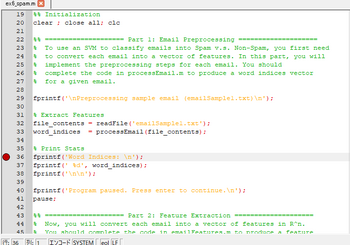 ブレークを設定すると行番号の左に赤丸が付く
ブレークを設定すると行番号の左に赤丸が付く行番号の左(赤丸の位置)をマウスでクリックするだけでブレーク・ポイントを設定/解除出来ることが判りました。(<==これは使える)
この技を知って、デバッグがかなり楽になったのではないか?と思います。
ーーーーーーーーーーーーーーーーーーーーーーーーーーーーーーー
管理人もお世話になっています。




コメント 0